So schützen Sie Dokumente und PDFs mit Microsoft Office mit einem Kennwort
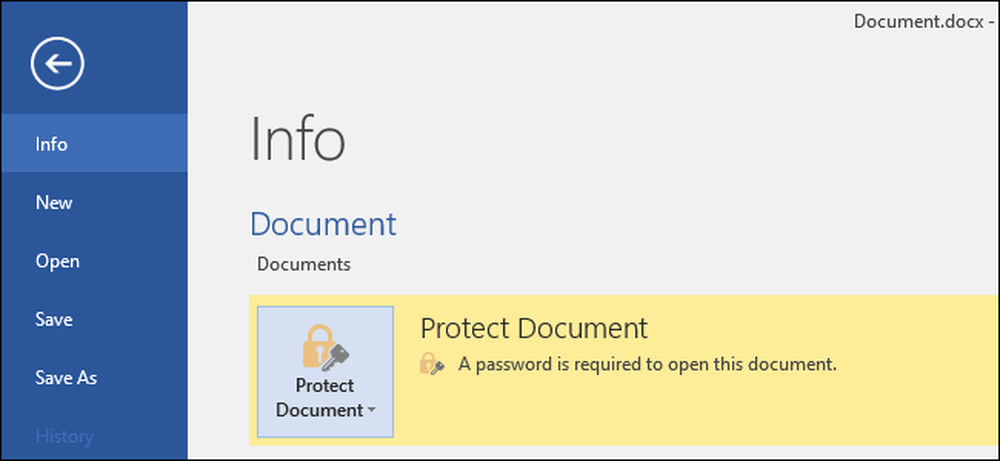
Mit Microsoft Office können Sie Ihre Office-Dokumente und PDF-Dateien verschlüsseln, sodass niemand die Datei nur anzeigen kann, wenn sie über ein Kennwort verfügen. Moderne Office-Versionen verwenden eine sichere Verschlüsselung, auf die Sie sich verlassen können, sofern Sie ein sicheres Kennwort festlegen.
Die folgenden Anweisungen gelten für Microsoft Word, PowerPoint, Excel und Access 2016, der Prozess sollte jedoch in anderen neueren Versionen von Office ähnlich sein.
Wie sicher ist der Kennwortschutz von Microsoft Office?
Die Kennwortschutzfunktionen von Microsoft Office haben in der Vergangenheit einen schlechten Ruf erhalten. Von Office 95 bis Office 2003 war das Verschlüsselungsschema sehr schwach. Wenn Sie ein mit Office 2003 oder einer früheren Version passwortgeschütztes Dokument haben, kann das Passwort mit einer weit verbreiteten Software zum Cracken von Passwörtern einfach und schnell umgangen werden.
Mit Office 2007 hat Microsoft die Sicherheit ernsthafter gemacht. Office 2007 wurde mit einem 128-Bit-Schlüssel auf den Advanced Encryption Standard (AES) umgestellt. Dies ist weithin als sicher eingestuft und bedeutet, dass Office jetzt eine echte, starke Verschlüsselung verwendet, um Ihre Dokumente zu schützen, wenn Sie ein Kennwort festlegen. Wir haben die PDF-Verschlüsselungsfunktion getestet und festgestellt, dass die 128-Bit-AES-Verschlüsselung auch in Office 2016 verwendet wird.
Es gibt zwei große Dinge, auf die Sie achten sollten. Erstens sind nur Kennwörter sicher, die das Dokument vollständig verschlüsseln. In Office können Sie auch ein Kennwort festlegen, um die Bearbeitung von Dateien in einer Datei einzuschränken. Dadurch können Benutzer eine Datei anzeigen, sie jedoch nicht ohne Kennwort bearbeiten. Diese Art von Kennwort kann leicht geknackt und entfernt werden, sodass Benutzer die Datei bearbeiten können.
Die Verschlüsselung von Office funktioniert auch nur dann gut, wenn Sie in modernen Dokumentformaten wie .docx speichern. Wenn Sie in älteren Dokumentformaten wie .doc speichern, die mit Office 2003 und früheren Versionen von Office kompatibel sind, wird die ältere, nicht sichere Version der Verschlüsselung verwendet.
Solange Sie Ihre Dateien in modernen Office-Formaten speichern und statt der Option "Bearbeitung einschränken" die Option "Mit Kennwort verschlüsseln" verwenden, sollten Ihre Dokumente sicher sein.
So schützen Sie ein Office-Dokument mit einem Kennwort
Um ein Office-Dokument mit einem Kennwort zu schützen, öffnen Sie es zunächst in Word, Excel, PowerPoint oder Access. Klicken Sie auf das Menü "Datei" in der oberen linken Ecke des Bildschirms. Klicken Sie im Infofenster auf die Schaltfläche "Dokument schützen" und wählen Sie "Mit Kennwort verschlüsseln".
Die Schaltfläche hat in Microsoft Word nur den Namen "Dokument schützen", in anderen Apps jedoch ähnlich. Suchen Sie in Microsoft Excel nach "Arbeitsmappe schützen" und in Microsoft PowerPoint nach "Präsentation schützen". In Microsoft Access wird auf der Registerkarte "Info" nur die Schaltfläche "Mit Kennwort verschlüsseln" angezeigt. Die Schritte funktionieren ansonsten gleich.
HINWEIS: Wenn Sie nur die Bearbeitung des Dokuments einschränken möchten, können Sie hier „Bearbeitung einschränken“ wählen. Wie wir bereits gesagt haben, ist dies jedoch nicht sehr sicher und kann leicht umgangen werden. Sie sollten das gesamte Dokument besser verschlüsseln, wenn Sie können.
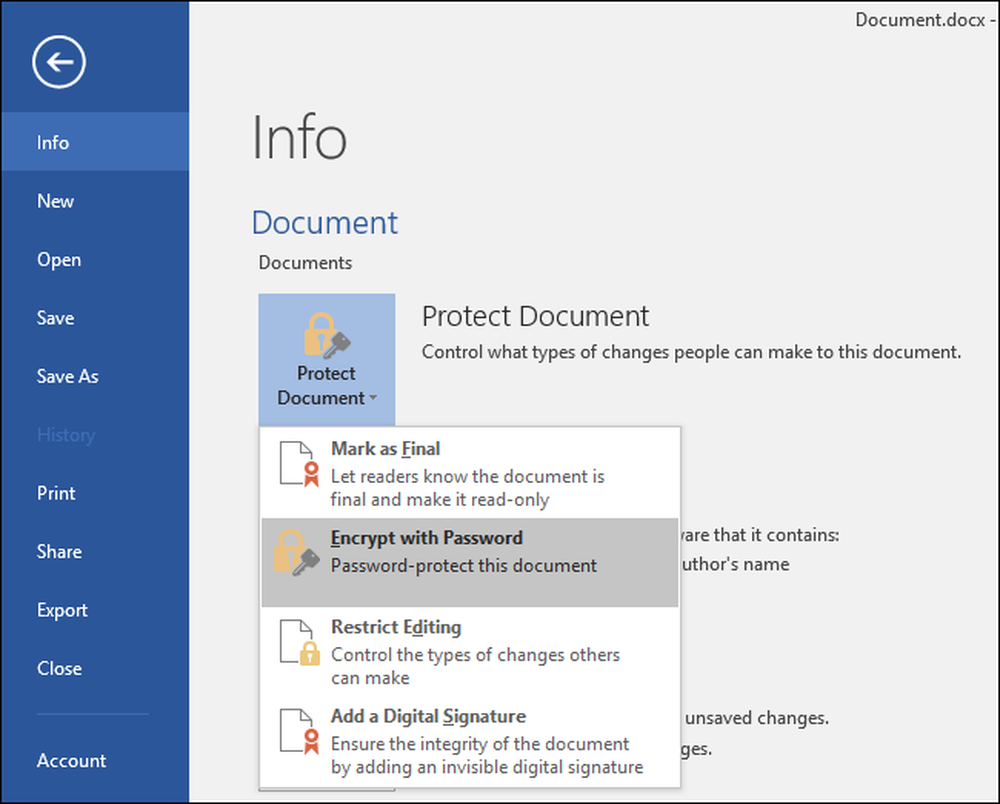
Geben Sie das Passwort ein, mit dem Sie das Dokument verschlüsseln möchten. Sie möchten hier ein gutes Passwort wählen. Schwache Passwörter können leicht durch Knacken von Software erraten werden, wenn jemand Zugriff auf das Dokument erhält.
Warnung: Sie verlieren den Zugriff auf das Dokument, wenn Sie Ihr Passwort vergessen haben. Bewahren Sie es also auf! Microsoft empfiehlt, den Namen des Dokuments und sein Kennwort aufzuschreiben und an einem sicheren Ort aufzubewahren.
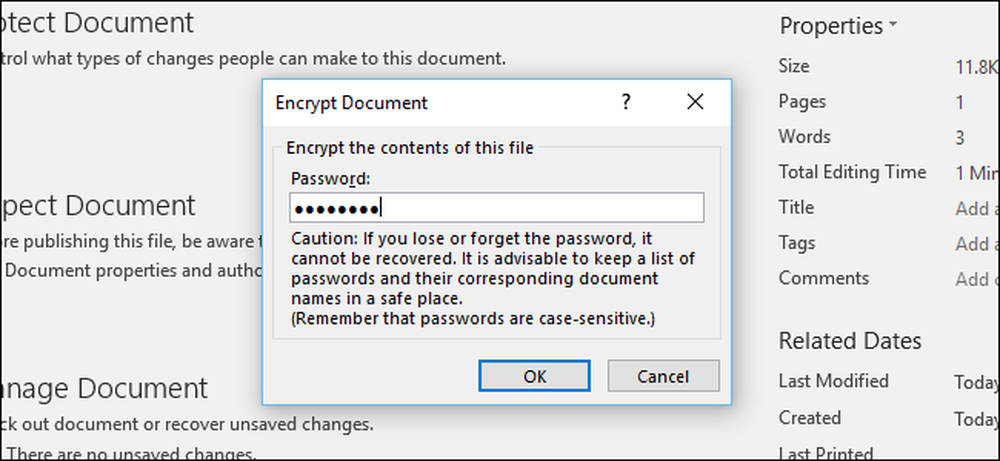
Wenn ein Dokument verschlüsselt ist, wird auf dem Informationsbildschirm die Meldung "Zum Öffnen dieses Dokuments ist ein Kennwort erforderlich" angezeigt.
Wenn Sie das Dokument das nächste Mal öffnen, wird das Feld "Kennwort zum Öffnen der Datei eingeben" angezeigt. Wenn Sie nicht das richtige Kennwort eingeben, können Sie das Dokument überhaupt nicht anzeigen.
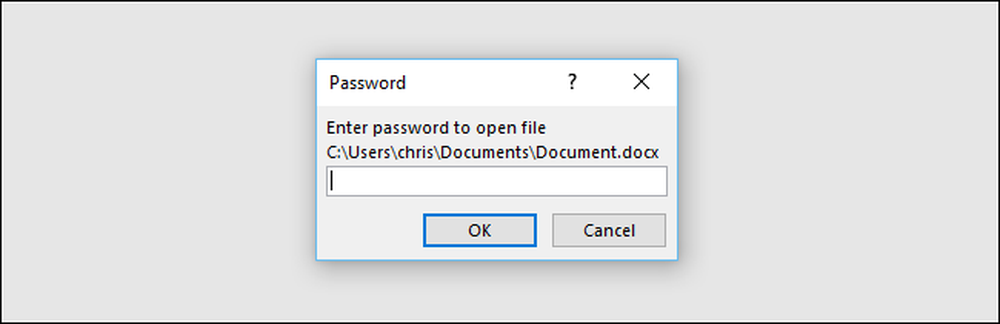
Um den Kennwortschutz aus einem Dokument zu entfernen, klicken Sie auf die Schaltfläche "Dokument schützen" und wählen Sie erneut "Mit Kennwort verschlüsseln". Geben Sie ein leeres Kennwort ein und klicken Sie auf "OK". Office entfernt das Kennwort aus dem Dokument.
So erstellen Sie eine kennwortgeschützte PDF-Datei
Sie können ein Office-Dokument auch in eine PDF-Datei exportieren und diese PDF-Datei mit einem Kennwort schützen. Das PDF-Dokument wird mit dem von Ihnen angegebenen Kennwort verschlüsselt. Dies funktioniert in Microsoft Word, Excel und PowerPoint.
Öffnen Sie dazu das Dokument, klicken Sie auf die Menüschaltfläche „Datei“ und wählen Sie „Exportieren“. Klicken Sie auf die Schaltfläche „PDF / XPS erstellen“, um das Dokument als PDF-Datei zu exportieren.
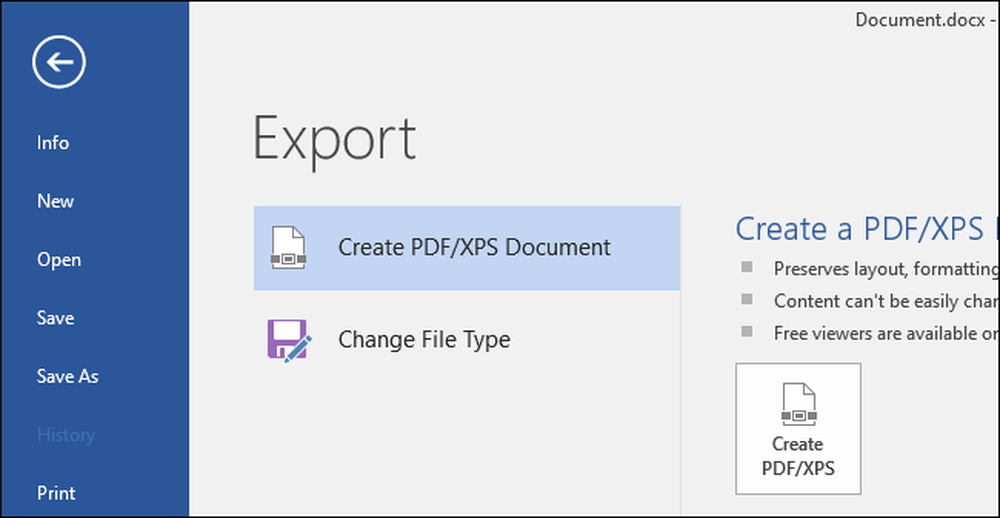
Klicken Sie unten im angezeigten Dialogfeld zum Speichern auf die Schaltfläche "Optionen". Aktivieren Sie unten im Optionsfenster die Option "Dokument mit Kennwort verschlüsseln" und klicken Sie auf "OK".
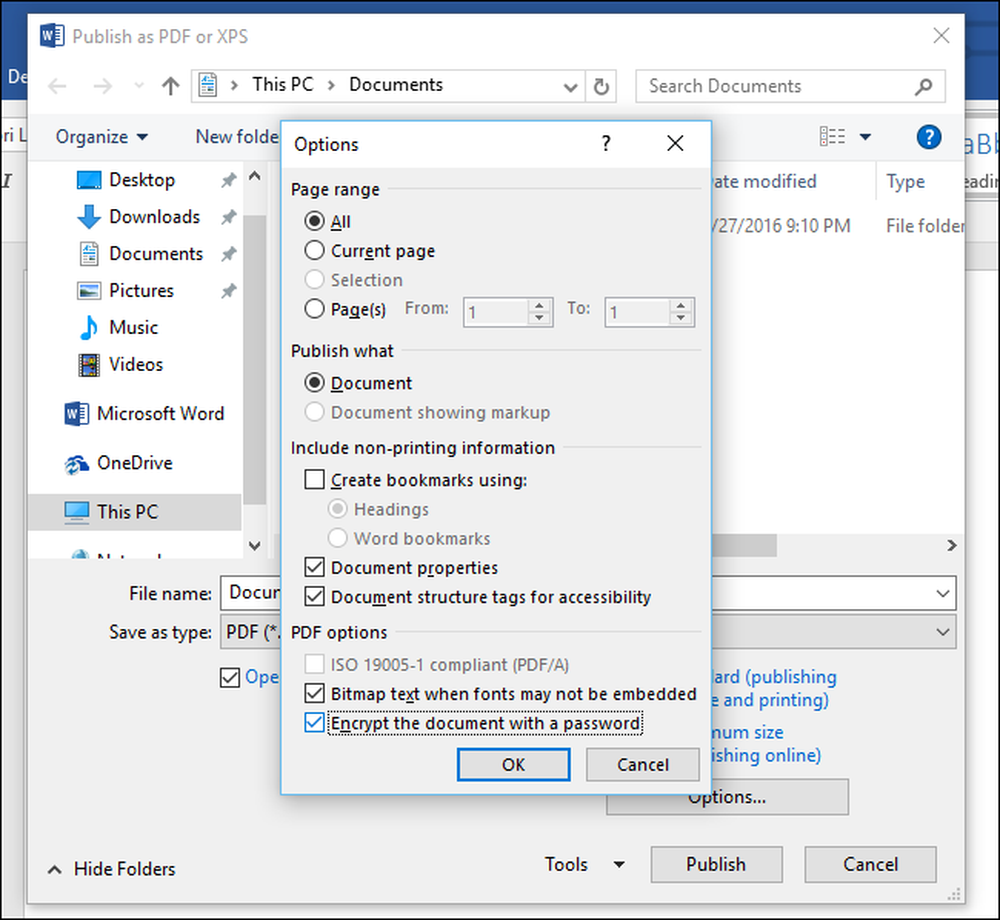
Geben Sie das Kennwort ein, mit dem Sie die PDF-Datei verschlüsseln möchten, und klicken Sie auf "OK".
Wenn Sie fertig sind, geben Sie einen Namen für die PDF-Datei ein und klicken Sie auf die Schaltfläche "Veröffentlichen". Office exportiert das Dokument in eine passwortgeschützte PDF-Datei.
Warnung: Sie können die PDF-Datei nicht anzeigen, wenn Sie das Kennwort vergessen haben. Achten Sie darauf, den Überblick zu behalten, sonst verlieren Sie den Zugriff auf Ihre PDF-Datei.

Sie müssen das Kennwort der PDF-Datei eingeben, wenn Sie sie öffnen. Wenn Sie beispielsweise die PDF-Datei im Standard-PDF-Viewer von Microsoft Edge-Windows 10 öffnen, werden Sie aufgefordert, das Kennwort einzugeben, bevor Sie es anzeigen können. Dies funktioniert auch in anderen PDF-Readern.
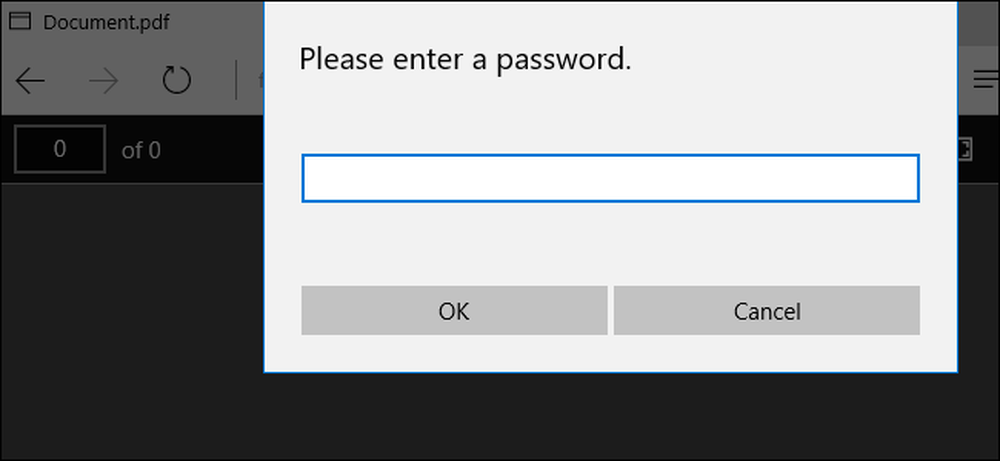
Diese Funktion kann zum Schutz besonders sensibler Dokumente beitragen, insbesondere wenn Sie sie auf einem USB-Laufwerk oder in einem Online-Speicherdienst wie Microsoft OneDrive speichern.
Die vollständige Festplattenverschlüsselung wie Device Encryption und BitLocker auf einem Windows-PC oder FileVault auf einem Mac ist sicherer und unkomplizierter, um alle Dokumente auf Ihrem Computer zu schützen, insbesondere wenn Ihr Computer gestohlen wird.




